
Pixel8系、Pixel7、Pixel7 Pro、Pixel7a、その他の Pixel でも同様の方法で設定できます。
Pixel7 シリーズでスマートフォンに保存したパスワードの中身を確認する方法を解説します。
ウェブサイトなどでパスワードを入力する際、スマートフォンでパスワードを保存して自動入力してくれる機能があります。
パスワードを覚えなくてもログインができます。なので、パスワードの中身まで覚えてないという人も多いのではないでしょうか。
スマートフォンに関しては自動入力されるので困りませんが、他の場所でログインしようとする時に困ります。
パスワードはスマートフォンが覚えているけど、他の場所(自宅のパソコン、インターネットカフェ)でパスワードがわからずにログインができないという問題です。
そんな時、スマートフォンからパスワードの中身を確認する事ができます。
保存したパスワードを確認するには?

まずは設定をタップします。
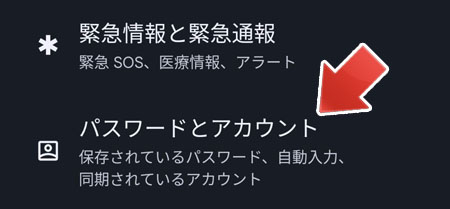
下の方へスクロールして、パスワードとアカウントをタップします。
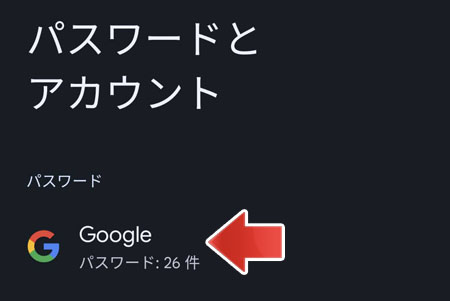
パスワードの Google をタップします。
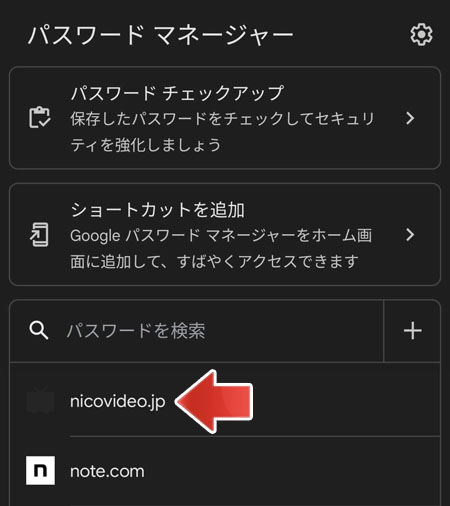
保存されたウェブサイトのパスワード一覧から、パスワードを調べるウェブサイト URL をタップします。
パスワードの設定を開くので、PIN 入力や指紋認証などが求められます。
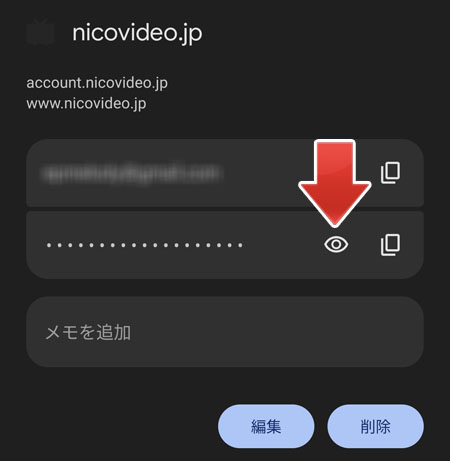
通常パスワードは見えないように「・」で伏せられていますが、目のアイコンをタップする事でパスワードの中身を確認できます。
関連記事
パスワードの変更や削除する方法。